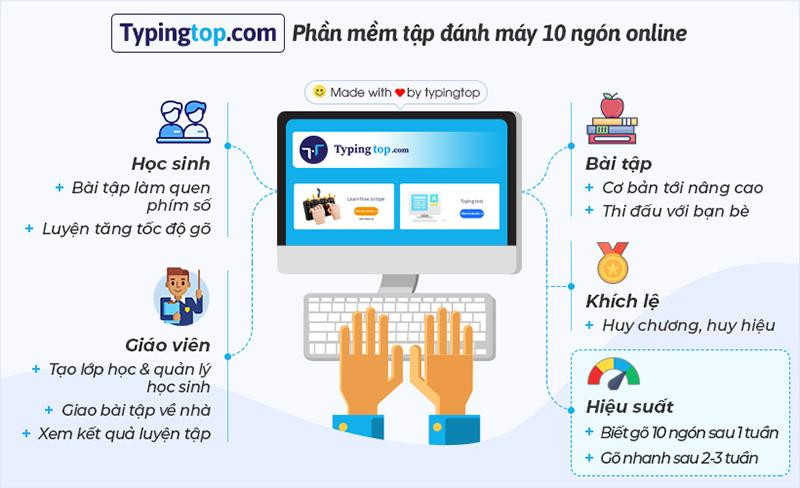 |
Tầm quan trọng của đánh máy 10 ngón
Dựa trên nghiên cứu khoa học đã được chứng minh, việc gõ bàn phím đúng cách không chỉ làm tăng tốc độ hoàn thành công việc mà còn nâng cao sự tập trung của não bộ, giảm mệt mỏi và giúp người dùng ngồi thẳng lưng tránh đau mỏi cổ, vai gáy.
Khó khăn của Giáo viên và học sinh khi dạy và tập đánh máy
Tuy nhiên, theo khảo sát tại các trường Tiểu học - Trung học thì phần lớn giáo viên tin học và các em học sinh đang gặp phải các cản trở như sau:
- Thời lượng tập đánh máy chỉ có 1-2 tiết học.
- Giáo viên chưa có công cụ quản lý, giám sát quá trình luyện tập bàn phím trên lớp và làm bài tập về nhà của học sinh.
- Học sinh chưa hứng thú với bài học luyện gõ 10 ngón.
- Thị trường không có công cụ nào hỗ trợ giáo viên quản lý giao bài luyện tập cho học sinh
- Các công cụ luyện gõ tốt đều thu phí sử dụng.
TypingTop.com - Phần mềm tập đánh máy 10 ngón online hoàn toàn MIỄN PHÍ
Với mong muốn đóng góp những công cụ giáo dục hiện đại, có ích đến với giáo viên, học sinh, giải quyết các vấn đề khó khăn trong quá trình luyện và quản lý luyện tập đánh máy, TypingTop.com ra mắt với những tính năng ưu việt, được thiết kế phục vụ tập trung cho mục đích giáo dục:
- Bài học trên nền tảng online, không tốn thời gian download và cài đặt, luyện ở lớp và ở nhà. Luyện ngay tại đây.
- Bài tập luyện gõ được thiết kế bài bản, đa dạng hình thức, giao diện dễ sử dụng kết hợp với những trò chơi và thi đấu thú vị - phù hợp cho học sinh.
- Luyện tập từ cơ bản tới nâng cao, giúp học sinh làm quen với bàn phím nhanh và tăng tốc độ gõ.
- Hỗ trợ Thầy Cô quản lý hiệu quả: Quá trình luyện tập của học sinh với chức năng lập tài khoản dành riêng cho giáo viên, giao và tổng hợp kết quả bài tập trên lớp, bài tập về nhà
- Đối với học sinh: Typingtop cung cấp huy hiệu khen thưởng cho các cá nhân có thành tích luyện tập tốt, tạo phong trào thi đua cho học sinh.
- Kiểm tra tốc độ đánh máy (https://typingtop.com/vietnamese/typing-test): Chính xác, cho biết tốc độ gõ bàn phím của bạn sau quá trình luyện tập.
Hướng dẫn tạo tài khoản giáo viên trên Typingtop.com
Bước 1: Mở trình duyệt web trên máy tính và truy cập liên kết Tạo tài khoản.
Bước 2: Tại mục Tạo tài khoản, bạn nhập thông tin vào từng mục và nhấn Tạo tài khoản.
- Tên đăng nhập: Tên đăng nhập chứa ký tự và chữ số, độ dài từ 6 đến 14 ký tự.
- Mật khẩu: Mật khẩu bảo vệ tài khoản.
- Nhập lại mật khẩu: Nhập lại mật khẩu bên trên.
- Email: Địa chỉ mail của giáo viên có đuôi “.edu.vn”
+ Trường hợp nếu không có mail “.edu.vn”: Giáo viên sử dụng mail cá nhân lập tài khoản và gửi yêu cầu về https://forms.gle/fLk4aTfgJFdDVf3RA để hệ thống nâng cấp lên tài
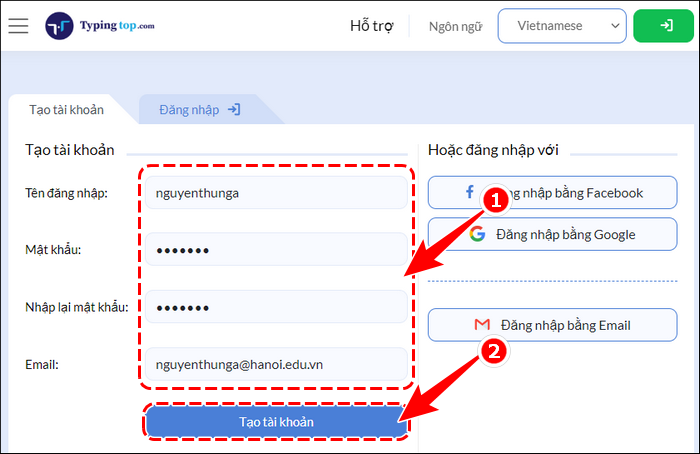 |
Bước 3: Nhấn Sử dụng ngay để kích hoạt sử dụng phần mềm với tài khoản giáo viên.
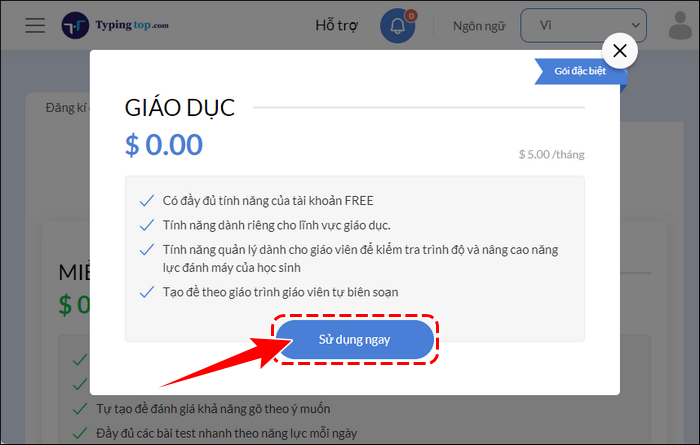 |
* Cách thiết lập thông tin Giáo viên:
- Tại mục Bảng điều khiển https://typingtop.com/dashboard-edu Giáo viên chọn “Thiết lập” để cập nhật thông tin: Tên hiển thị, Ảnh đại diện cá nhân, Đổi mật khẩu, cuối cùng là Click vào “Lưu cài đặt” để lưu thiết lập thông tin Giáo viên.
* Cách tạo lớp, quản lý lớp học: - Tại mục “Bảng điều khiển” https://typingtop.com/dashboard-edu, Giáo viên chọn “QUẢN LÝ LỚP HỌC”.Tại đây, giáo viên có các tùy chọn như sau: + Tạo lớp học: Nhập “Tên lớp” và Click “Thêm vào”. + Đổi mật khẩu lớp học: Click vào “Đổi mật khẩu lớp học”, Nhập “mật khẩu mới’ và click “Đặt mật khẩu”. + Quản lý lớp học: Tại đây Giáo viên sẽ thấy danh sách lớp học mà mình đã tạo, giáo viên vào “Xem kết quả” để hiển thị danh sách kết quả tập gõ 10 ngón theo lớp.
* Cách tạo bài tập gõ 10 ngón: - Tại mục “Bảng điều khiển” https://typingtop.com/dashboard-edu Giáo viên Click vào chức năng “TẠO BÀI HỌC”. - Chọn tab “Tạo bài học”, Nhập “Tên bài học”. - Mục Chọn văn bản từ danh sách: Chọn “Tập gõ”. - Chọn bài học cho học sinh ở mục “Nothing selected” Click vào “Lựa chọn”. - Tiếp theo Click “Tạo mật khẩu” để tạo mật khẩu cho bài học. - Click “Hoàn Thành” để kết thúc quá trình tạo bài tập gõ 10 ngón.
* Cách giao bài cho học sinh: - Tại mục “Bảng điều khiển” https://typingtop.com/dashboard-edu, Giáo viên Click vào chức năng “TẠO BÀI HỌC”. - Chọn tab “Bài học của tôi”. - Chọn “Sao chép đường dẫn” tương ứng với tên “Bài học” muốn học sinh luyện gõ. - Gửi “Liên kết bài” cho học sinh kèm “Mật khẩu” đã tạo. + Cách xem Mật khẩu: Vào biểu tượng “Bút chỉnh sửa” bên cạnh Sao chép đường dẫn, xem mật khẩu bài học.
* Hướng dẫn học sinh làm bài: - Học sinh mở “Liên kết bài” giáo viên cung cấp. - Nhập “Họ và Tên”, “Lớp” của học sinh và “Mật khẩu” bài (giáo viên cung cấp). - Chọn “bài kiểm tra” cần thực hành gõ 10 ngón theo yêu cầu từ giáo viên, click “Tham Gia”.
* Cách xem kết quả luyện tập đánh máy của học sinh: - Tại mục “Bảng điều khiển” https://typingtop.com/dashboard-edu, Giáo viên Click vào chức năng “Quản Lý Lớp Học”. - Tại bảng “Thông tin lớp học”, chọn “Xem Kết Quả” để hiển thị danh sách kết quả tập gõ 10 ngón theo lớp.
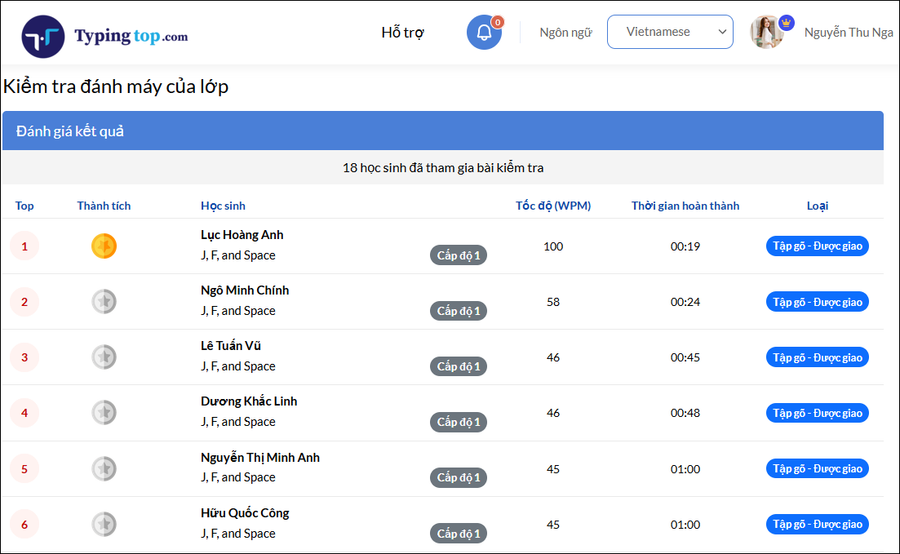 |
Thành thạo đánh máy 10 ngón, mang đến những lợi ích tuyệt vời đến thể chất và tinh thần của học sinh, việc chú trọng đào tạo bài bản kỹ năng đánh máy cho trẻ từ sớm khi còn ở trên ghế nhà trường là vô cùng quan trọng và thiết thực, tạo lợi thế cho học sinh tham gia các cuộc thi trực tuyến, góp phần xây dựng môi trường giáo dục hiện đại, thích nghi với sự phát triển nhanh chóng của kỷ nguyên công nghệ mới.



































